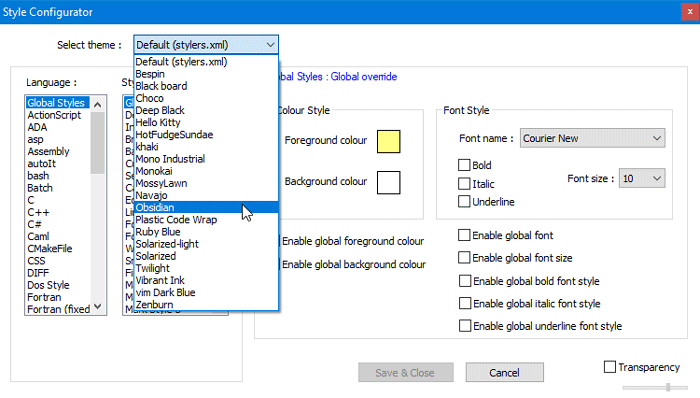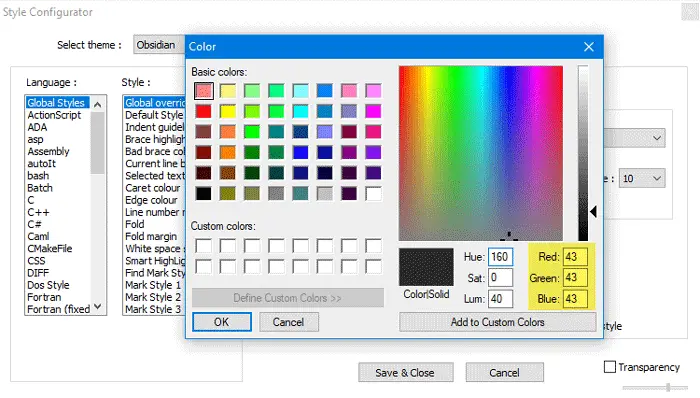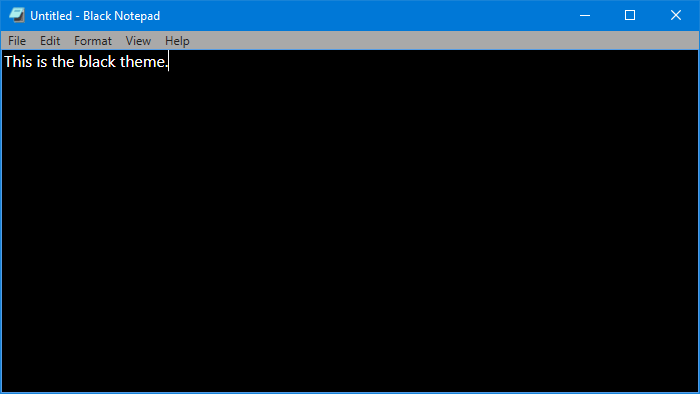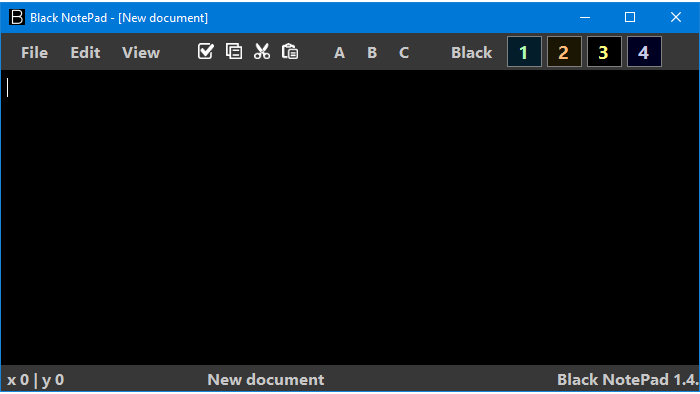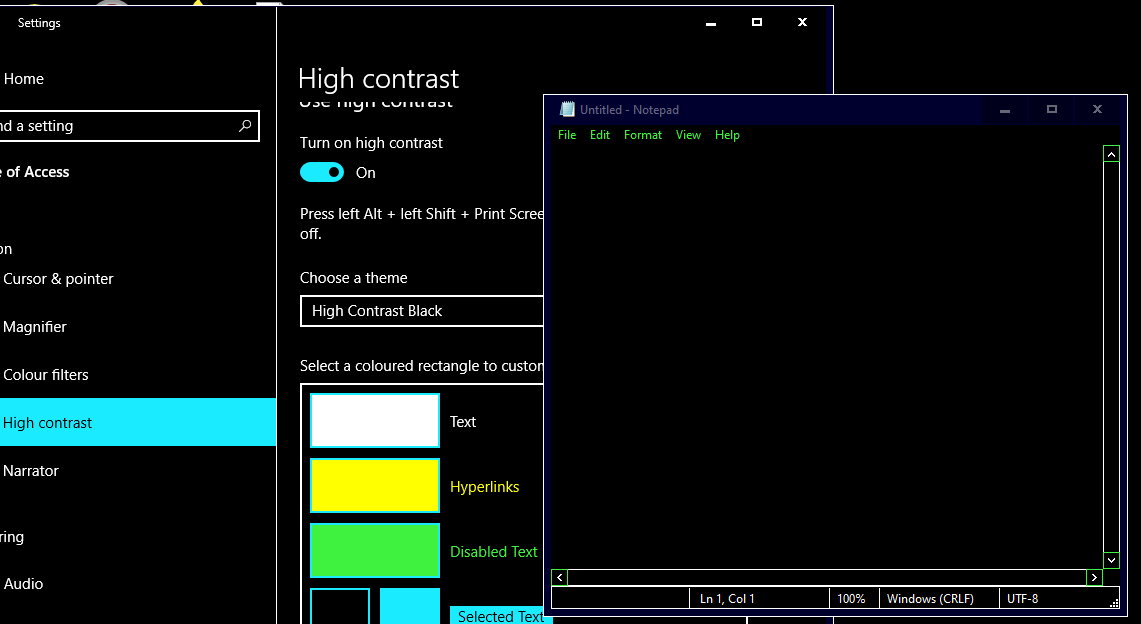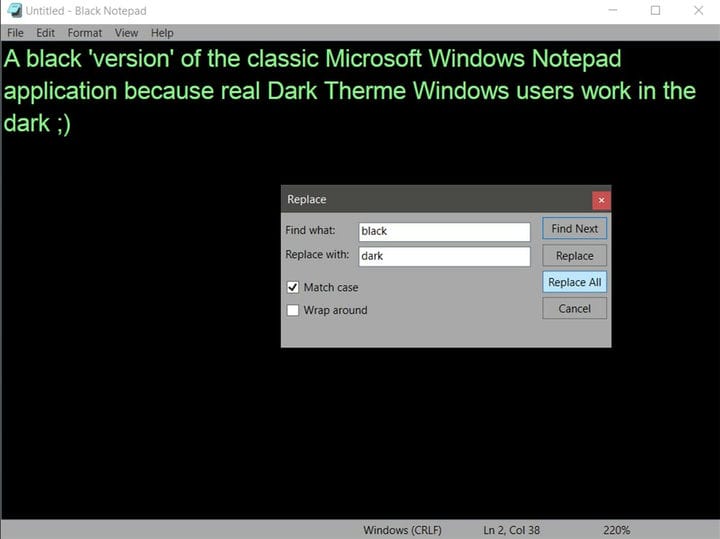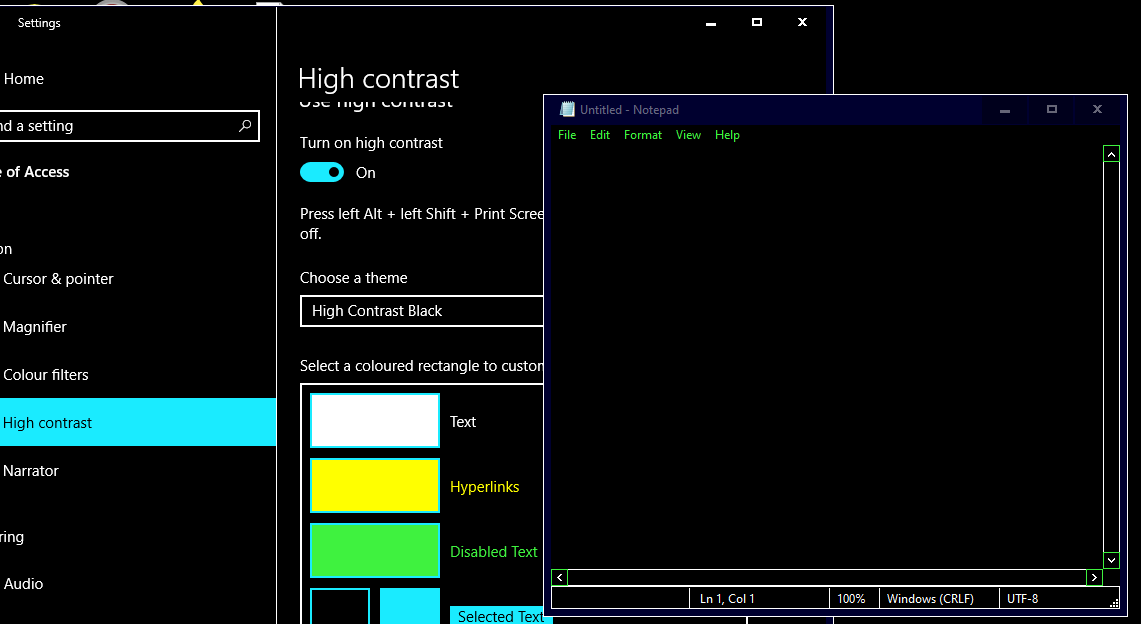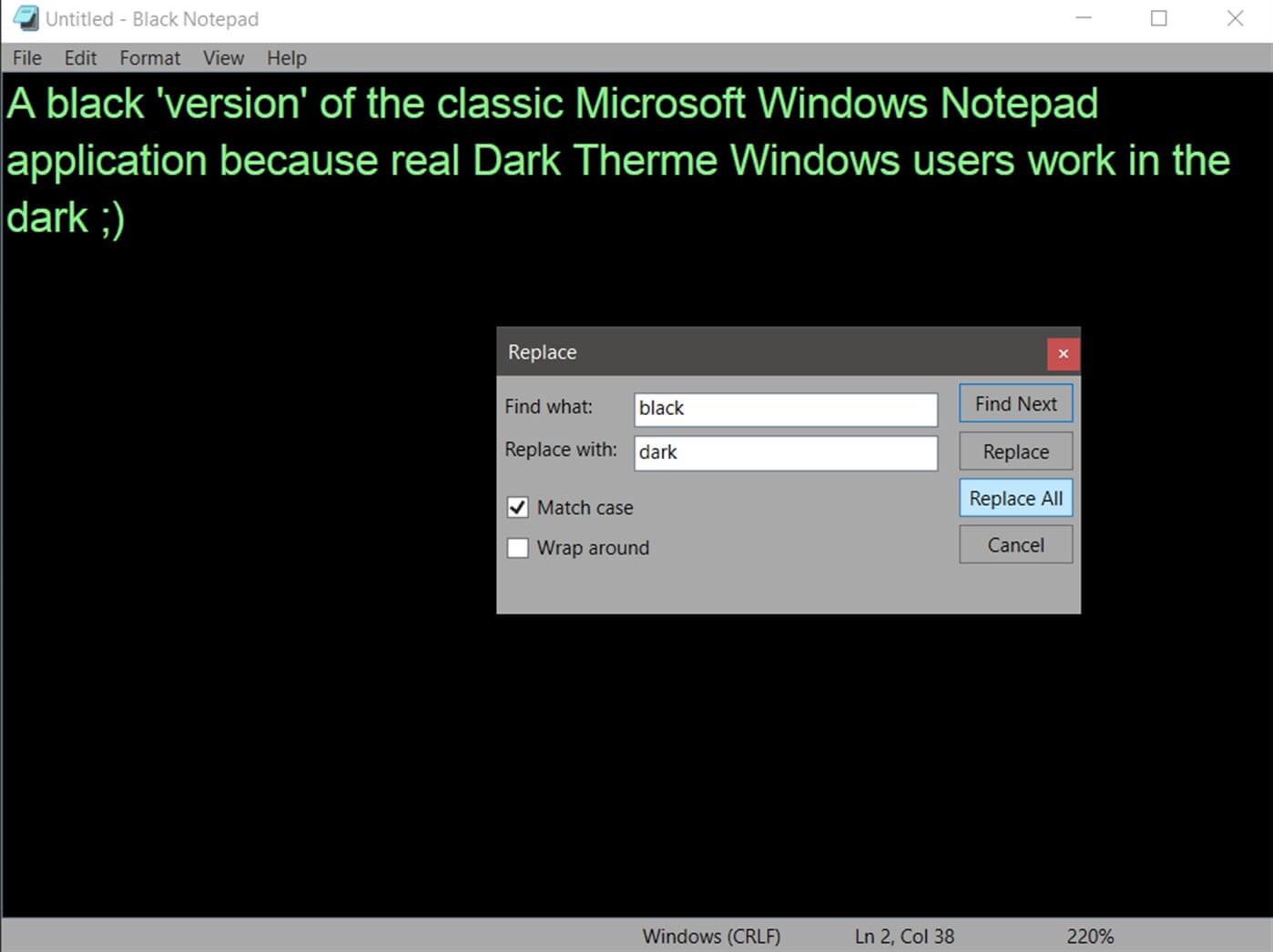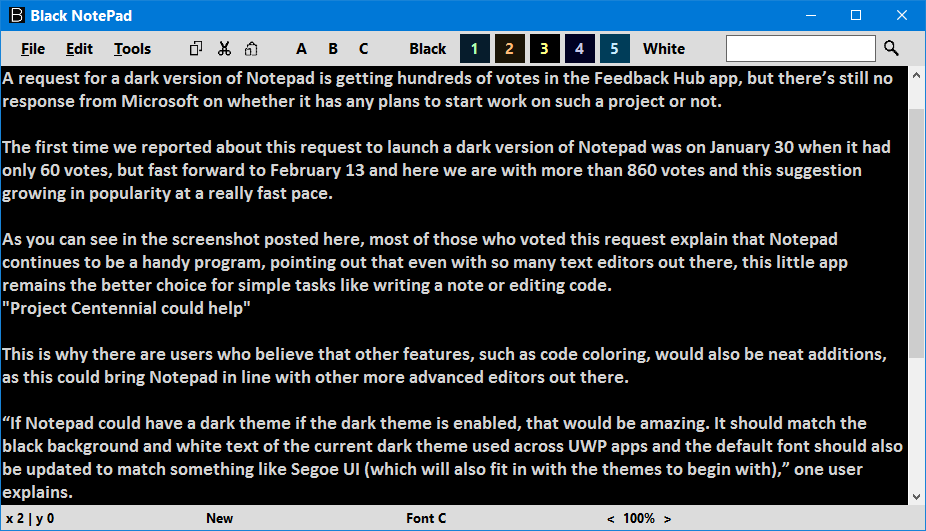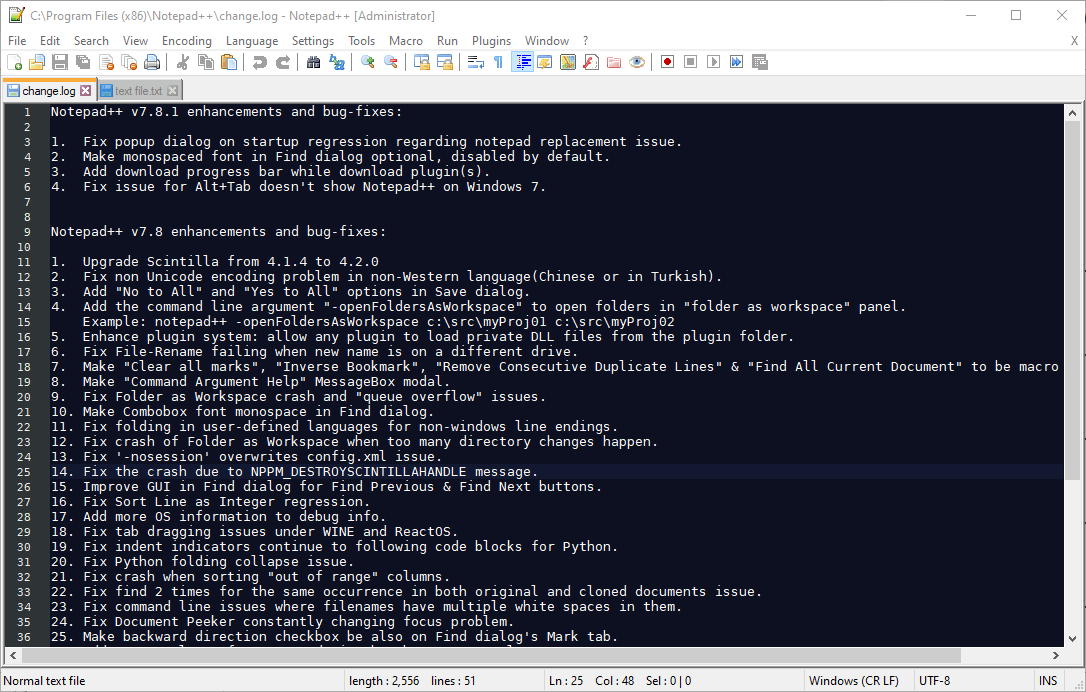Как сделать блокнот черным
Черный блокнот в темном режиме для Windows 10
Хотя пользователи могут включить темную тему в Windows 10 через настройки, это не относится к традиционному приложению «Блокнот». Если вы хотите использовать Блокнот с темным режимом или черная тема на вашем ПК с Windows 10, то эта статья вас заинтересует. Вот некоторые из лучших приложений для блокнотов с функцией темного режима.
Блокнот — это важная утилита в Windows, которая позволяет делать заметки, сохранять соответствующие данные и т. Д. Это базовая программа, в которой нет множества сложных опций, как в других редакторах кода для программистов. Однако в этом инструменте отсутствует одна важная функция — темный режим. Это очень удобно, когда пользователям нужно написать много абзацев в условиях низкой освещенности. Проще говоря, темный режим или черная тема могут помочь вам избавиться от напряжения глаз. Для этого вы можете попробовать эти сторонние приложения для блокнотов, которые позволят вам включить темный режим без сторонних расширений.
Черный блокнот в темном режиме для Windows 10
Это лучшие приложения-блокноты с темным режимом или черной темой для Windows 10:
Чтобы узнать, как включить и использовать темную тему в различных приложениях блокнота для Windows 10, читайте дальше.
1]Блокнот ++
Notepad ++ — это бесплатный и отличный редактор кода для Windows 10, и вот как включить темную тему в этом инструменте.
Сначала откройте Notepad ++ и выберите Настройки в строке меню и выберите Конфигуратор стилей.
В Notepad ++ доступно несколько черных тем. Вам нужно выбрать тему под названием Обсидиан. Вы также можете попробовать другие темные темы.
После этого перейдите в Глобальные стили> Глобальное переопределениещелкните значок Фоновый цвет.
Нажмите Больше цветови используйте: красный: 43, синий: 43, зеленый: 43 (это 0x2B2B2B).
Проверить Включить глобальный цвет фона вариант и щелкните Сохранить и закрыть кнопка.
Теперь вы должны найти черную тему в окне Notepad ++. Вы можете настроить цвет фона. Для этого вам нужно открыть Фоновый цвет окно и выберите что-нибудь в соответствии с вашими требованиями.
2]Черный блокнот
Если вам нравится интерфейс собственного приложения «Блокнот» для Windows 10, и вы хотите использовать в нем темную тему, попробуйте этот инструмент. Представляем Black Notepad, который является точной копией традиционного Notepad для Windows 10. Параметры почти такие же, поэтому у вас не должно возникнуть никаких проблем при переключении.
У него не так много параметров, связанных с настройкой, но вы можете изменить цвет шрифта. Их можно сделать зелеными вместо белого, который является цветом текста по умолчанию. Что касается системных требований, вы можете скачать его в Windows 10 Build 15063.0 или выше. Поскольку оно доступно в Microsoft Store, вы можете открыть приложение и найти его. Кроме того, вы можете получить его из Магазин Microsoft.
3]Черный блокнот
Black NotePad — это портативная альтернатива блокноту для Windows 10, которая поддерживает темный режим. В отличие от утилиты, о которой говорилось выше, она включает в себя множество опций. Например, вы можете сделать это:
Вы можете найти все эти параметры на верхней панели навигации. Чтобы быть точным, вам нужно посетить Вид меню, чтобы раскрыть все, что упомянуто в списке. К вашему сведению, вы можете установить «белый» в качестве цвета фона и продолжать пользоваться интерфейсом, как в приложении «Блокнот» по умолчанию для Windows 10.
Он совместим с Windows 10/8/7, и вы можете скачать его с Официальный веб-сайт.
Эти инструменты должны помочь вам получить черный Блокнот в Windows 10.
Как добавить темный блокнот в Windows 10
Последнее изменение: 9 февраля 2020 г.
Чтобы исправить различные проблемы с ПК, мы рекомендуем DriverFix: это программное обеспечение будет поддерживать ваши драйверы в рабочем состоянии, тем самым защищая вас от распространенных компьютерных ошибок и сбоев оборудования. Проверьте все свои драйверы сейчас за 3 простых шага:
Блокнот Windows 10 – это текстовый редактор платформы по умолчанию, который некоторые пользователи используют для командных файлов и другого кода. Однако Блокнот немного прост, с ограниченными возможностями настройки текста. Некоторые пользователи предпочли бы иметь темный блокнот с черной цветовой схемой, но текстовый редактор Windows 10 по умолчанию не включает никаких параметров темной темы.
Темная опция Windows 10 для приложений не влияет на Блокнот. Пользователи по-прежнему могут добавить черный фон в Блокнот, щелкнув «Простота доступа» и «Высокая контрастность» в настройках и выбрав «Включить высокую контрастность» > «Высокая контрастность черного». Однако это также меняет всю цветовую схему в Windows, что не идеально. Таким образом, большинство пользователей, вероятно, предпочтут вместо этого добавить в Windows 10 альтернативные сторонние текстовые редакторы с темными темами.
Шаги по добавлению темного блокнота, альтернативного Windows 10
Ознакомьтесь с приложением Black Notepad UWP
Приложение Black Notepad UWP – это темная версия текстового редактора Windows 10 по умолчанию. Таким образом, он почти такой же, как Блокнот, за исключением альтернативной темной цветовой схемы. Нажмите кнопку «Получить» на его странице в MS Store, чтобы добавить это приложение в Windows 10.
Добавить Black NotePad в Windows 10
Black NotePad – это сторонний текстовый редактор, в котором сохранены оригинальные функции Notepad. Однако это не совсем то же самое, поскольку включает в себя дополнительные параметры и функции. Наиболее заметным отличием является темная тема по умолчанию, которую пользователи могут настроить, щелкнув параметры альтернативной цветовой схемы на панели инструментов. Пользователи могут получить этот текстовый редактор, щелкнув Black NotePad на странице центра загрузок.
Настройте тему для Notepad ++
Выберите вариант Блокнота, который будет текстовым редактором по умолчанию.
Таким образом, пользователи могут добавить темную альтернативу Блокноте к Windows 10. После настройки одной из этих программ в качестве текстового редактора по умолчанию, она откроет все файлы TXT, когда вы нажмете на них.
СВЯЗАННЫЕ СТАТЬИ ДЛЯ ПРОВЕРКИ:
Как добавить темный блокнот в Windows 10
Windows Блокнот 10 – это текстовый редактор по умолчанию для платформы, который некоторые пользователи используют для пакетных файлов и другого кода. Тем не менее, «Блокнот» является немного базовым с только ограниченными возможностями настройки для текста. Некоторые пользователи предпочли бы иметь темный Блокнот с черной цветовой схемой, но Windows Текстовый редактор по умолчанию 10 не включает в себя какой-либо темной опции.
Windows Темная опция 10 для приложений не влияет на Блокнот. Пользователи по-прежнему могут добавлять черный фон в Блокнот, нажав Легкость доступа и Высокая контрастность в настройках и выбрав Активировать высокий контраст > Сверхконтрастный черный варианты. Это, однако, также меняет всю цветовую схему в Windows, что не идеально. Поэтому большинство пользователей, вероятно, предпочтут добавить альтернативные сторонние текстовые редакторы с темными темами в Windows 10 вместо
Шаги, чтобы добавить темный блокнот альтернативу Windows 10
Взгляните на приложение Black Notepad UWP
Black Notepad UWP приложение является темной версией по умолчанию Windows 10 текстовый редактор. Поэтому он почти такой же, как Блокнот, за исключением альтернативной темной цветовой схемы. Нажмите на прибудете кнопка на вашем Страница MS Store добавить это приложение в Windows 10)
Добавить черный блокнот в Windows 10
Black NotePad – сторонний текстовый редактор, сохраняющий оригинальные функции Блокнота. Тем не менее, это не то же самое, поскольку он включает в себя дополнительные параметры и функции. Наиболее заметным отличием является его темная тема по умолчанию, которую пользователи могут настраивать, щелкая альтернативные варианты цветовой схемы на своей панели инструментов. Пользователи могут получить этот текстовый редактор, нажав Черный блокнот в их Скачать страницу центра,
Настройте тему для Notepad ++
Выберите альтернативный Блокнот, чтобы быть текстовым редактором по умолчанию
Так вот, как пользователи могут добавить темную альтернативу блокноту Windows 10. После установки одной из этих программ в качестве текстового редактора по умолчанию он откроет все файлы TXT при нажатии на них.
СТАТЬИ, КАСАЮЩИЕСЯ ВИДЕТЬ:
Супер поделка: Как сделать волшебный блокнот с разноцветной подложкой
Если ты не хочешь делать себе такие странички в блокноте, то ты можешь просто взять лист плотного белого картона и использовать его.
Теперь тебе нужно закрасить страничку цветными мелками в хаотичном порядке. Ты можешь рисовать цветные кружки, квадратики, линии и так далее.
Постарайся заполнить все пустые пространства на страничке.
Учти, что мелки обязательно должны быть восковыми, обычная пастель для этой поделки не подойдет.
Если у тебя нет восковых мелков, то можно использовать обычные фломастеры и любые краски. Только в этом случае весь лист бумаги нужно будет покрыть слоями широкого прозрачного скотча.
Теперь в отдельной емкости смешай небольшое количество черной акриловой краски и жидкого мыла (примерно в соотношении 1 к 1-му, т.е. количество жидкостей должно быть примерно одинаковым). Смешай их как следует вместе.
Этой смесью мы будем покрывать бумагу и она передаст бумаге аромат чистящего средства или шампуня, так что выбирать лучше средство с приятным запахом.
Нанеси на бумагу первый слой смеси. Подожди пока он слегка подсохнет, а затем нанеси еще один.
Делаем блокноты своими руками: 10 доступных мастер-классов + БОНУС
Творческим людям новые идеи часто приходят в голову в самый неподходящий момент — когда под рукой нет ни бумаги, ни ручки. А держать в голове множество интересных задумок бывает очень непросто, поэтому на помощь приходит блокнот или ежедневник. В канцелярских магазинах от ассортимента блокнотов на любой вкус разбегаются глаза, но у вещи, созданной своими руками, преимуществ гораздо больше. Мы собрали для вас 10 мастер-классов, которые помогут освоить процесс изготовления блокнотов, даже если раньше вы не имели к этому никакого отношения.
В конце, как обычно, будет ждать бонус 🙂
Как сшить блокнот «с нуля»? В этом подробном мастер-классе описана техника, схожая с классическим книжным переплетом. Вам понадобится обычная офисная бумага, полоски ткани, картон и клей. Подробнее >
Из этого урока вы узнаете самый доступный способ изготовления блокнот в мягкой обложке буквально за полчаса. Справится даже начинающий! Подробнее >
Этот мастер-класс еще проще, чем создание блокнота «с нуля», поэтому даже новичок в бумажном деле сможет сделать порадовать себя авторским блокнотом. Готовый блок можно купить в магазинах для рукоделия или аккуратно отсоединить от блокнота, купленного в канцтоварах. Подробнее >
Блокнот такого типа прост в исполнении, вам потребуется минимум затрат и времени, чтобы стать полноправным обладателем этой вещицы. Универсальность подобного способа очевидна: он не требует навыков переплетного дела и дает возможность менять страницы местами, добавлять новые или убирать вовсе. Подробнее >
После того, как блокнот сшит, можно попробовать сделать для него мягкую и уютную обложку, для этого мастер-класса необходимо будет выбрать красивую ткань и приготовить синтепон. Подробнее >
Этот урок знакомит с изготовлением еще одного практичного блокнота, на этот раз в фетровой обложке. Понадобится фетр, картон, магнитная кнопка и уже готовый переплетенный блок. Подробнее >
Сплетенный вручную каптал выглядит эффектно и поднимает эстетическую ценность работы. На примере плетения классического каптала вы, не без усилий, конечно, но и не без удовольствия, освоите этот навык. Подробнее >
Коптский переплет — самый древний из всех видов, но и сейчас находится на пике популярности. Этот вариант — простой и самый экологичный, без клея. Его также отличает открытый вид корешка, который может служить особым элементом дизайна. Подробнее >
Как делать уголки на обложках, и как вообще аккуратно обтянуть обложку тканью? Выбор того или иного способа зависит от самой ткани. Мастер-класс будет полезен как новичкам, так и опытным рукодельницам. Подробнее >
Необычная идея декора в виде красной телефонной будки, такой блокнот отлично подойдет для тех, кто учит иностранный язык и записывает новые слова. Подробнее >
А вот и обещанный бонус:
Мастер-класс по изготовлению красивого и полезного украшения, которое всегда можно носить собой. А еще этот миниатюрный блокнотик будет отличным подарком подруге-рукодельнице. Подробнее >